Handledning Hur man enkelt redigerar vattenstämpeltexter från videor
Merparten av tiden kommer nedladdade och inspelade videor med en vattenstämpel. Du måste betala om du inte vill ha sådana vattenstämplar från dina videor. De kan komma i form av text eller en logotyp på videorna. Som sagt, du måste leta efter en textborttagare från ett videoprogram om du är i en liknande situation. Men exakt var ska du börja din sökning? Lyckligtvis kommer den här artikeln att beskriva några utmärkta tekniker för att ta bort vattenstämplar för redigeringar på videor. Läs igenom för att lära dig andra värdefulla program.

SIDINNEHÅLL
Del 1. Hur man redigerar vattenstämpeltext på videor
Vidmore Video Converter är ett enkelt men effektivt program för att bli av med vattenstämplar från videor. Förutom vattenstämplar kan den ta bort oönskade logotyper, texter, tidsstämplar eller andra föremål från din fil. Hela proceduren för borttagning av vattenstämpel är enkel och snabb. Även de utan tidigare datorvana kan snabbt använda det. Verktyget använder suddighetsmetoden för att sudda ut oönskade objekt utan att påverka andra element i videon.
Men vänta, det finns mer! Som du kommer att se i nästa avsnitt av denna handledning kan du ersätta den raderade vattenstämpeln eller bildlogotypen med din egen unika vattenstämpel. Du läste rätt. Användare kan lägga till och ta bort vattenstämplar efter eget val med detta program. Kolla in handledningen nedan för att lära dig hur du redigerar vattenstämpeltext:
Hur man tar bort vattenstämpel från video
Steg 1. Få Video Video Converter installerad och igång
För att skaffa programvaran, välj Gratis nedladdning knapp. Skaffa installationsprogrammet som fungerar med din dators operativsystem. När det är gjort kan du börja använda programvaran. Fortsätt för att lära dig hur du använder appen genom att utforska dess funktioner.
Steg 2. Ladda en video att ta bort en vattenstämpel från
Välj applikationens Verktygslåda meny. Välj sedan i det resulterande fönstret Video Watermark Remover och lägg till videon du vill ändra genom att klicka på Plus knapp.

Steg 3. Lägg till ett område för att ta bort vattenstämpel
För att bli av med vattenstämpeln, markera kryssrutan märkt Lägg till område för borttagning av vattenstämpel. Efter detta bör du placera urvalet för borttagning av vattenstämpel ovanför vattenstämpeln. Skala sedan för att dölja vattenstämpeln helt.

Steg 4. Behåll den slutliga versionen av videon du ändrade
Förhandsgranska videon för att kontrollera om vattenstämpeln har försvunnit. Om du vill justera utdata även om du är nöjd med resultatet, klicka på Produktion flik. När du är nöjd med din video klickar du på Exportera knappen för att spara den. En dialogruta kommer att visas som talar om att exportprocessen är klar.
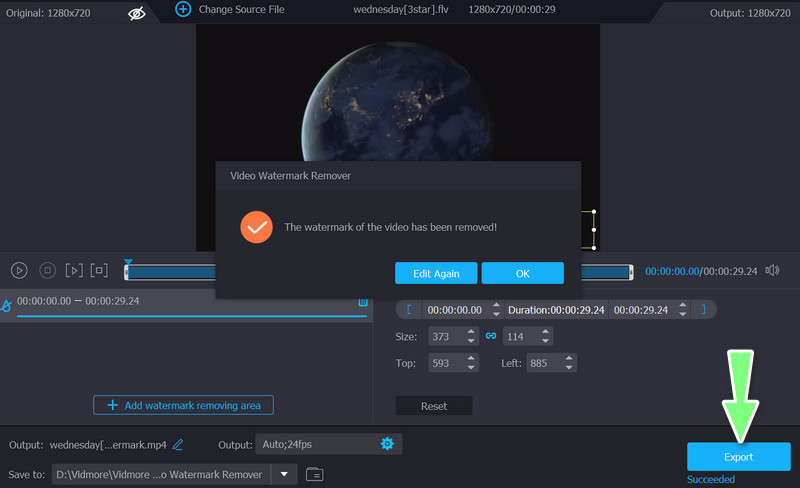
Hur man lägger till en vattenstämpel till en video
Steg 1. Starta Vidmore Video Converter
Skaffa detta vattenmärkesprogram, ställ in det och starta det på din dator.
Steg 2. Ta in videofilen/filerna
Klicka sedan på Lägga till filer på menyraden och ladda videon du vill lägga till en vattenstämpel till, eller tryck på den stora plusikonen från programmets huvudgränssnitt. Lägg sedan till din målvideo.
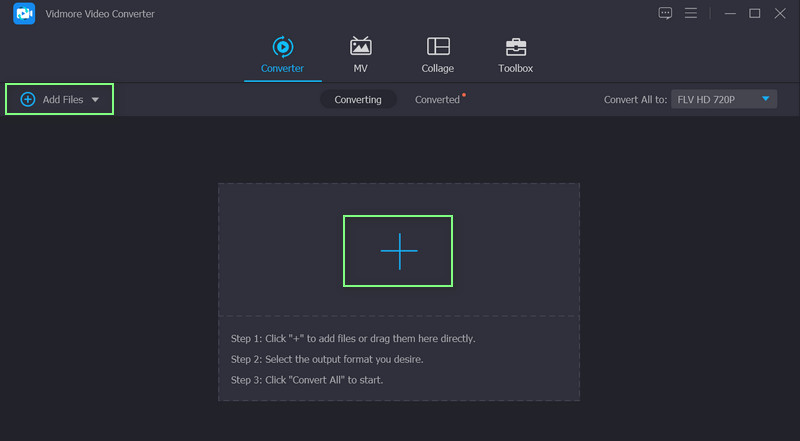
Steg 3. Lägg till en vattenstämpel till videon
För att applicera en vattenstämpel på ett befintligt klipp, gå till Redigera fliken på huvudgränssnittet och sedan Vattenstämpel undermeny. Både text och bilder kan vattenmärkas här. Du har också fullständig kontroll över vattenstämpelinställningarna.
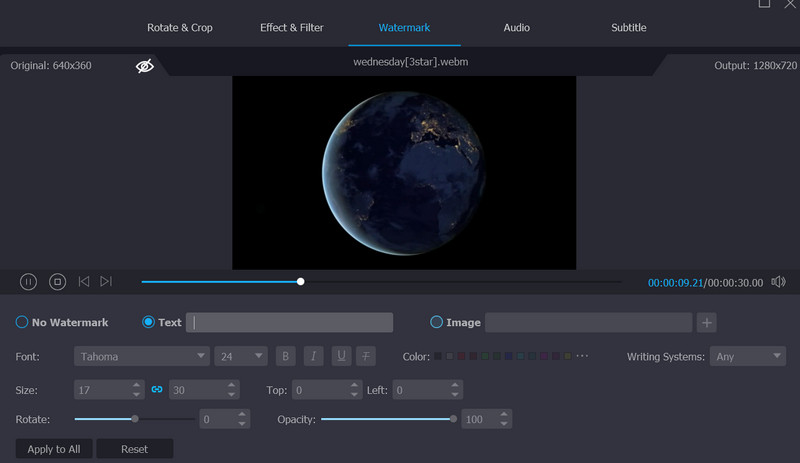
Steg 4. Bekräfta processen
När du är klar med att lägga till en vattenstämpel till en video väljer du OK att avsluta. Välj det format som du vill konvertera alla dina videor till och klicka sedan på Konvertera alla knapp.
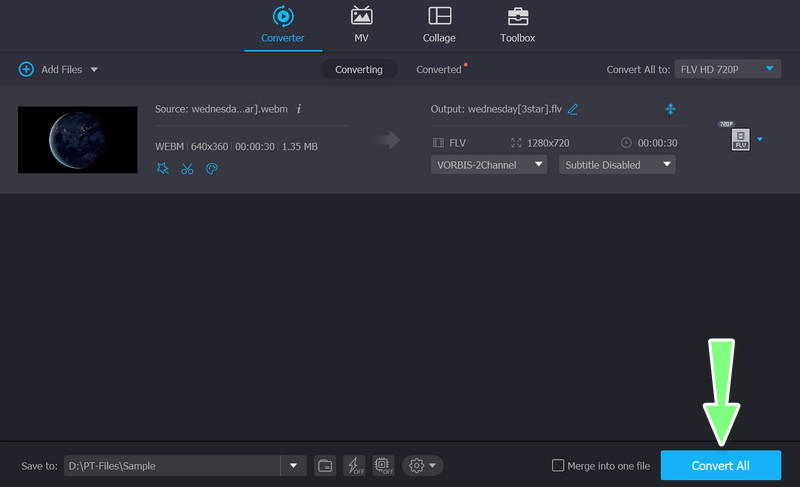
Del 2. Hur man redigerar vattenstämpeltext i en bild
Det är vanligt att man vill behålla en fantastisk bild som man har sett online. Men du vill inte ha texten som visas på den bilden. Därför kan du överväga att använda Photoshop om du vill lägga till eller ta bort en vattenstämpel på din bild. Förutom att vara en av de mest robusta fotoredigerarna som finns, har den också flera banbrytande teknologier som gör det möjligt att radera text från bilder samtidigt som deras ursprungliga klarhet och skärpa bevaras. Här är stegen för att texta vattenstämpel för redigeringar på bilder.
Steg 1. Starta Photoshop och släpp in några bilder. Klicka på Öppen alternativet under Fil meny. Därefter väljer du bilder via bläddringsfönstret. Alternativt kan du dra bilden till gränssnittet.
Steg 2. Använd Innehållsmedvetna fyllningar funktion för att bli av med all synlig text i bilden. Välj området som innehåller texten du vill ta bort. Efter det väljer du antingen Lasso eller Markeringsverktyg från menyn till vänster på skärmen. Gör sedan fotoområdet med musen.
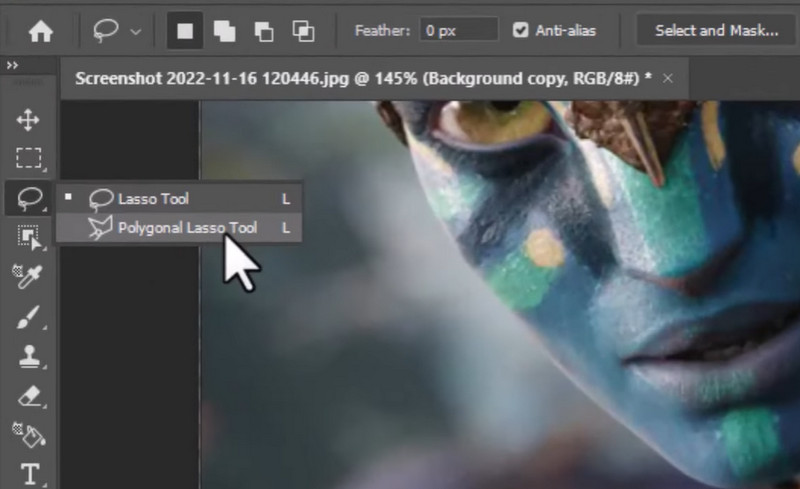
Steg 3. Fyll i genom att välja Redigera > Fyll i den från huvudmenyn. Välj Använd Innehållsmedvetna fyllningar alternativ. Så fort du klickar på OK knappen försvinner texten. När du har gjort det kan du spara bilden. Välj Exportera från Fil meny. Bilden du skapar kan sparas i en mängd olika storlekar och upplösningar.
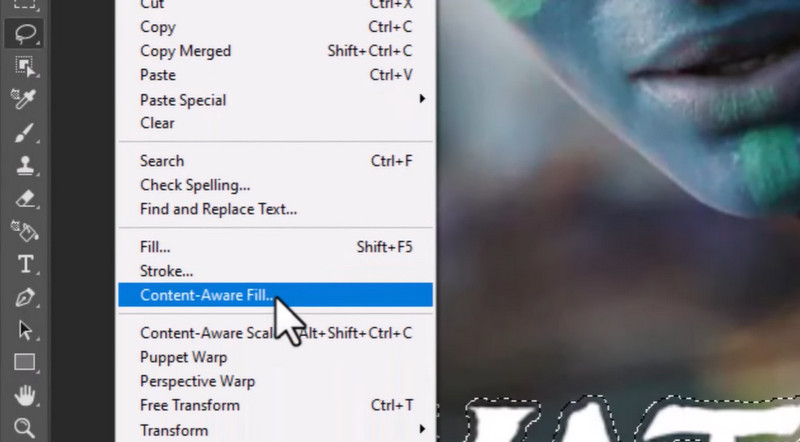
Del 3. Vanliga frågor om redigering av vattenstämpeltext på videor
Är det lagligt att ta bort vattenstämplar från en video?
Om ditt enda syfte är att ta bort den stora logotypen som blockerar filmuppspelningen, är den här processen bra. Dela det bara inte online eller försök att publicera det igen som om du är ägaren.
Hur redigerar man vattenstämpeltext från en video med iMovie?
Eftersom iMovie kan beskära, kan du ta bort vattenstämpeln, särskilt när logotypen är precis placerad i hörnet.
Kan jag ta bort ett filter från en video?
I de flesta fall måste du använda samma program som användes för att använda filtret för att ta bort ett filter från en video.
Slutsats
Handledningen ovan lär dig hur man redigerar vattenstämpeltext från en video. När en vattenstämpel kan placeras i en video kan den också tas bort. Dessutom finns det en metod för att redigera vattenstämplar från en bild. Prova varje program och se vilket sätt du föredrar att använda för att redigera vattenstämplar.


